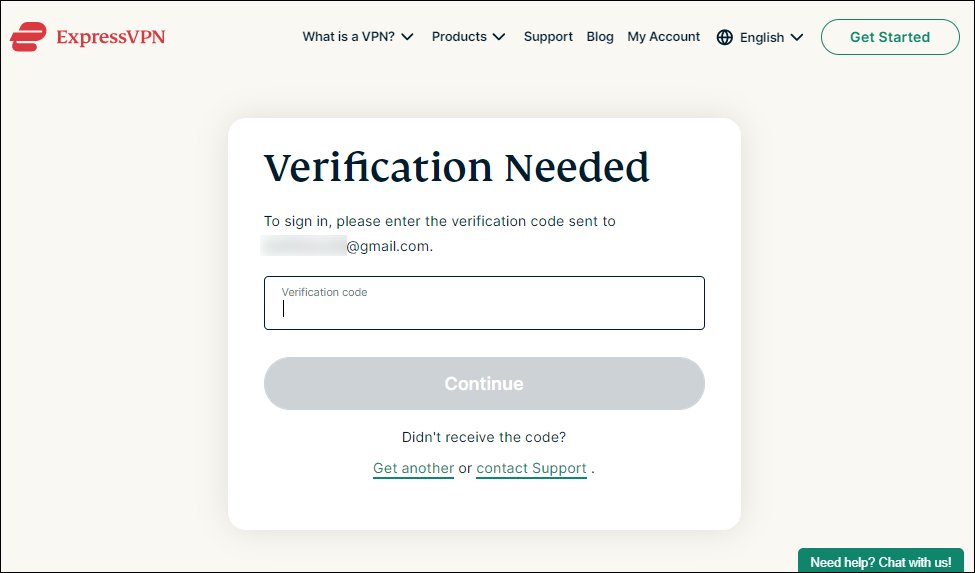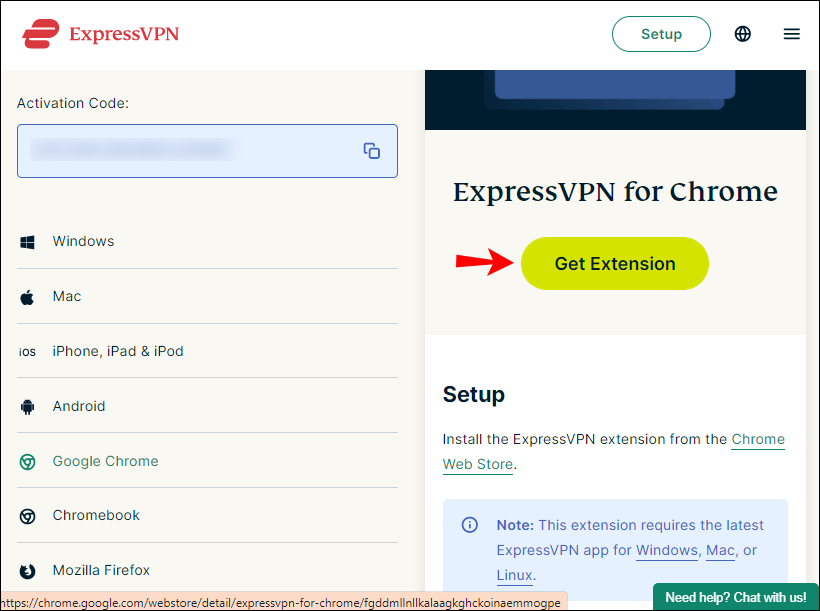Как изменить свое местоположение в Google Chrome
Отказ от ответственности: некоторые страницы этого сайта могут содержать партнерскую ссылку. На нашу редакцию это никак не влияет.
При работе в Интернете бывают случаи, когда вы сталкиваетесь с контентом, недоступным в вашей стране или регионе. Альтернативно, вы можете просто захотеть скрыть свое местоположение от киберпреступников. VPN — лучшее решение этих проблем.
Программы для Windows, мобильные приложения, игры - ВСЁ БЕСПЛАТНО, в нашем закрытом телеграмм канале - Подписывайтесь:)
В этой статье мы научим вас, как изменить свое местоположение в Google Chrome с помощью VPN, в частности ЭкспрессVPN. Его можно использовать на многих распространенных платформах, и он вообще не ведет журналы трафика.
Как изменить свое текущее местоположение в Google Chrome на ПК с Windows
Предполагая, что вы используете Windows 7 и выше, вы можете получить ЭкспрессVPN приложение легко. Установщик все сделает за вас. Вот как вы можете изменить свое текущее местоположение в Windows.
- Загрузите приложение для Windows.

- Получите код активации.

- Установите приложение.
- Войдите в систему и введите код активации.

- Запустите ЭкспрессВПН.
- Нажмите кнопку «Включить» в центре окна.

- Под кнопкой вы можете выбрать конкретные серверы и места для подключения.

- Запустите Гугл Хром.

- Вы должны иметь возможность путешествовать по сети анонимно.
Если вы не хотите вводить код активации, вы можете войти в систему, используя ссылку для входа по электронной почте. При открытии электронного письма на любом устройстве ваше приложение Express VPN откроется автоматически.
Хотя для этого от вас не требуется никаких действий со стороны Chrome, вы можете получить расширение браузера Express VPN. Вы даже можете настроить его на подключение при запуске Chrome.
Как изменить свое местоположение в Google Chrome с помощью расширения VPN Chrome
- Зайдите в ExpressVPN страница настройки.
- Авторизоваться.

- Получите код подтверждения.

- Выберите Google Chrome слева.

- Выберите «Получить расширение».

- Нажмите кнопку «Включить».

- Под кнопкой вы можете выбрать конкретные серверы и места для подключения.

Существуют и другие варианты в зависимости от того, используете ли вы приложение или расширение Chrome. К ним относятся подмена, блокировка WebRTC и всегдае подключение по HTTPS, когда это возможно.
Ограниченное предложение: 3 месяца БЕСПЛАТНО!
Как изменить свое текущее местоположение в Google Chrome на Mac
ЭкспрессVPN также доступно на Mac, и изменить свое местоположение очень просто. Давайте посмотрим, как это можно сделать на Mac. Это работает для Mac OS X 10.10 и выше.
- Загрузите приложение для Mac.

- Получите код активации.

- Установите ЭкспрессВПН.
- Войдите в систему и введите код активации.

- Если будет предложено разрешить ExpressVPN IKEv2, выберите «Разрешить».
- Запустите ЭкспрессВПН.
- Нажмите кнопку «Включить» в центре окна.


- Под кнопкой вы можете выбрать конкретные серверы и места для подключения.


- Запустите Гугл Хром.
- Вы должны иметь возможность путешествовать по сети анонимно.
Вы также можете получить расширение браузера Google Chrome для ExpressVPN на Mac. Он работает так же, как Windows.
- Зайдите в ExpressVPN страница настройки.
- Авторизоваться.
- Получите код подтверждения.
- Выберите Google Chrome слева.

- Выберите «Получить расширение».

- Нажмите кнопку «Включить».


- Под кнопкой вы можете выбрать конкретные серверы и места для подключения.


Как изменить свое текущее местоположение в Google Chrome на Chromebook
Поскольку Chromebook работает на Chrome OS, вы можете скачать приложение в магазине Google Play. Это удобно и похоже на установку приложения для телефона.
- Запустите Google Play Store на своем Chromebook.

- Найдите и загрузите приложение ExpressVPN.

- Запустите приложение.

- Войдите, используя свои учетные данные.

- Предоставьте разрешения ExpressVPN для настройки VPN-подключений.

- Нажмите кнопку «Включить».

- Под кнопкой вы можете выбрать конкретные серверы и места для подключения.

Chromebook особенно подвержен взлому и другим угрозам, поэтому вам следует сменить свое местоположение. Даже если Chrome OS не боится троянских коней, как ПК, она не застрахована от веб-сайтов, вторгающихся в вашу конфиденциальность.
Для Chromebook невозможно получить расширение для браузера. Вам необходимо использовать приложение из Play Store.
Как изменить свое текущее местоположение в Google Chrome на iPhone
Вы можете легко скачать и установить ЭкспрессVPN на вашем iPhone. На мобильных устройствах этот процесс намного проще. Следующие шаги научат вас, как установить ExpressVPN и изменить свое местоположение.
- Запустите App Store на своем iPhone.

- Найдите и загрузите приложение ExpressVPN.

- Запустите приложение.

- Войдите, используя свои учетные данные.

- Согласитесь с условиями конфиденциальности.

- Предоставьте разрешения ExpressVPN для настройки VPN-подключений, введя свой пароль или с помощью TouchID.

- Выберите, хотите ли вы получать уведомления от ExpressVPN.

- Запустите ЭкспрессВПН.
- Нажмите кнопку «Включить».

- Под кнопкой вы можете выбрать конкретные серверы и места для подключения.

На iOS вам нужно будет нажать еще несколько кнопок, чтобы предоставить разрешения приложению. Эти варианты полностью зависят от личных предпочтений. Вы можете выбрать получать уведомления или нет.
Как и в случае с ExpressVPN на ПК и Mac, у вас есть возможность отправить информацию в компанию. Тебе решать. Однако отправка информации может помочь ExpressVPN разработать лучший продукт в будущем.
Как только вы измените свое местоположение с помощью ExpressVPN, это повлияет на Google Chrome. С Chrome больше не нужно ничего делать, кроме работы в Интернете. Теперь вы сможете получить доступ к сайтам, которые ранее были вам недоступны.
Эти шаги должны быть аналогичны тем, которые вы бы использовали для iPad и iPod. Хотя из-за ОС все может выглядеть немного по-другому, все они являются продуктами Apple. Вы также сможете установить ExpressVPN на эти устройства.
Как изменить свое текущее местоположение в Google Chrome на устройстве Android
И Android, и iOS требуют загрузки приложения из соответствующих магазинов. Вы можете использовать следующие шаги для Android 5.0 и выше. Если вы устанавливаете APK вручную, вы можете найти их ниже.
- Запустите Google Play Store на своем Android-устройстве.

- Найдите и загрузите ExpressVPN.

- Войдите, используя свои учетные данные.
- Выберите, отправить информацию в компанию или отклонить.

- Предоставьте разрешения ExpressVPN, выбрав «ОК».

- Запустите ЭкспрессВПН.

- Нажмите кнопку «Включить».

- Под кнопкой вы можете выбрать конкретные серверы и места для подключения.

Кроме того, вы можете скачать APK-версию, войдя в систему на страница настройки. После ввода кода подтверждения вы можете загрузить приложение вручную и установить его. Далее шаги должны быть такими же, начиная с шага 3 выше.
Включение установки APK
Android 4.1 или более поздней версии может не поддерживать установку APK, поэтому вам необходимо включить их на своем телефоне.
На устройствах сторонних производителей выполните следующие действия:
- Перейдите в «Настройки».


- Выберите «Безопасность и конфиденциальность».
- Далее перейдите в «Дополнительные настройки».
- Наконец, выберите «Установить приложения из внешних источников».
На устройствах Samsung вместо этого используйте следующие шаги:
- Зайдите в настройки


- Биометрия и безопасность

- Установить неизвестные приложения

- Выберите Google Chrome или другой браузер.

- Включите «Разрешить установку приложений».

Если ваша версия Android ниже 8.0, параметры обозначаются по-другому. Вот как будут выглядеть шаги:
- Перейдите в «Настройки».
- Выберите «Безопасность».
- Найдите «Администрирование устройства».
- Включите «Неизвестные источники».
Теперь вы сможете установить APK-файл ExpressVPN вручную. Эти шаги также позволят вам установить сторонние приложения, недоступные в магазине Google Play. Используйте эти приложения на свой страх и риск!
Некоторые пользователи не хотят сохранять настройки включенными. Если вы не хотите оставлять эти настройки включенными, просто вернитесь в те же места и отключите их.
Если вы просто хотите скрыть свое местоположение от Chrome
Не всем нужен VPN, поэтому сам Google Chrome позволяет скрывать ваше местоположение от всех сайтов. После включения настроек Chrome спросит вас, разрешаете ли вы веб-сайтам доступ к данным о вашем местоположении. Вы всегда можете нажать «Нет».
Вот как можно скрыть свое местоположение от Google Chrome:
- Зайдите в настройки Google Chrome.

- Найдите опцию «Конфиденциальность и безопасность» слева.

- Выберите «Настройки сайта».

- Включите «Спрашивать перед доступом».

Вы все еще можете заметить несколько сайтов, которым разрешен доступ к вашему местоположению. Выберите значок мусорной корзины рядом с ними справа. С этого момента это приведет к отказу в разрешениях веб-сайта.
Когда вы снова посетите эти сайты, снова появится опция разрешить им доступ. С этого момента вам придется выбрать «нет».
Дополнительные часто задаваемые вопросы
Изменит ли обновление моего местоположения мой IP-адрес?
Да, ваш IP-адрес изменится, когда вы обновите свое местоположение. Если вы используете услугу Wi-Fi из отеля, он будет отличаться от IP-адреса, который вы видите дома.
Программы для Windows, мобильные приложения, игры - ВСЁ БЕСПЛАТНО, в нашем закрытом телеграмм канале - Подписывайтесь:)
Если вы дома и не хотите, чтобы за вами следили, просто включите VPN. Это также изменит ваш IP-адрес. Киберпреступники не смогут легко определить ваше истинное местоположение с помощью VPN.
Будет ли обновление моего местоположения обновлять и мой город, и страну?
Да, будет, если у вас включены службы определения местоположения. Если у вас включен VPN, Google предположит, что вы находитесь в месте, выбранном в VPN. Если вы введете в поиск «кафе рядом со мной», Google вместо этого отобразит результаты для этого места.
Как Google Chrome узнает мое местоположение?
Google Chrome обычно отслеживает ваше местоположение по IP-адресам, поскольку он всегда доступен. Если вы пользуетесь мобильным устройством, Chrome может даже использовать GPS для отслеживания вашего местоположения, особенно с помощью Google Maps. Другими словами, без каких-либо профилактических мер Google Chrome знает, где вы находитесь.
Как изменить местоположение поиска Google?
Вы можете использовать режим разработчика, чтобы изменить свое местоположение вручную. Альтернативно, использование VPN сделает это автоматически. Вот как можно изменить свое местоположение и, соответственно, местоположение в Google Поиске вручную.
1. Найдите координаты, которые хотите использовать, и скопируйте их.
2. Запустите Google Chrome.
3. Введите «Ctrl + Shift + I» (как в случае со льдом).
4. Нажмите «Esc» на клавиатуре.
5. Выберите «Датчики».
6. Найдите параметр «Геолокация» и выберите «Выбрать собственное местоположение».
7. Введите координаты, которые вы нашли ранее.
8. Обновите страницу.
Теперь вы обнаружите, что вместо google.com.tw, например, может отображаться google.com.sa. Изменение настроек геолокации вручную позволит вам подделать свое местоположение.
Оставайтесь скрытыми от киберпреступников
Теперь, когда вы знаете, как изменить свое местоположение в Google Chrome с помощью ЭкспрессVPNвы можете безопасно пользоваться Интернетом. Весь заблокированный контент также должен быть доступен, если у вас включен VPN. Кроме того, вы можете использовать режим разработчика, чтобы изменить его вручную.
Используете ли вы VPN дома и на работе? Какой VPN-сервис вам нравится больше всего? Дайте нам знать в разделе комментариев ниже.